Im Artikel Desktop anzeigen in Windows 7 wurde beschrieben, wo in der neuen Windows 7 Taskleiste die Funktion „Desktob anzeigen“ zu finden ist. Zudem wurden einige Vorteile des neuen Designs hervorgehoben. Wie die Kommentare zu dem Artikel zeigen sind nicht alle Nutzer von Windows 7 glücklich über diese Neuerung. Daher soll an dieser Stelle beschrieben werden, wie man auch unter Windows 7 „Desktop anzeigen“ im alten Format verwenden kann.
Verknüpfung erstellen
Für die Funktion „Desktop anzeigen“ muss ein kleines „Programm“ geschrieben werden, dass diese Funktion umsetzt. Aber keine Angst, das ganze ist in einigen wenigen einfachen Schritten erledigt die im Folgenden beschrieben werden. Wer die notwendige Datei nicht selbst erstellen möchte, kann diese am Ende des Artikels auch fertig herunterladen. In diesem Fall können die folgenden Schritt übersprungen werden.
Datei erstellen
Bei dem notwendigen „Programm“ handelt es sich um eine Handvoll von Befehlen die in einer einfachen Textdatei zusammengefasst werden. Man wählt also zunächst einen beliebigen Ordner auf der Festplatte aus in dem diese Datei gespeichert werden soll und öffnet diesen im Windows Explorer. In jedem Fall sollte die Datei in einem eigenen Ordner gespeichert werden. Dies ist von Vorteil wenn die Funktion in den weiteren Schritten in einer neuen Symbolleiste zur Taskleiste hinzugefügt werden soll. Es bietet sich also z.B. an im Ordner „Programme“ oder auch im Benutzerverzeichnis an einen Unterordner „Desktop anzeigen“ zu erstellen die Datei dort zu speichern.
Im gewünschten Verzeichnis wird dann einfach mit einem Rechtsklick das Kontextmenü aufgerufen und dort „Neu Textdatei“ aufgerufen. Hierdurch wird eine neue Textdatei erstellt und man kann direkt einen aussagekräftigen Namen angeben. Hier bietet sich z.B. „Desktop anzeigen“ an. Anschließend wird die Textdatei geöffnet,der folgende Text eingegeben und das Ganze abgespeichert:
[Shell]
Command=2
IconFile=explorer.exe,3
[Taskbar]
Command=ToggleDesktop
Damit Windows die Funktionen in der Datei nicht als Text betrachtet sondern als Programm zum Anzeigen des Desktops muss nun noch die Erweiterung der Datei von .txt auf .scf geändert werden.
Hierbei ist wichtig, dass die Dateierweiterung .txt von Windows angezeigt wird. Sollte dies nicht der Fall sein, muss im Windows Explorer über das Menü „Organisieren\Ordner- und Suchoptionen“ auf der Registerkarte „Ansicht“ die Option „Erweiterung bei bekannten Dateitypen ausblenden“ deaktivieren werden.
Durch das Ändern des Dateityps erhält die Datei automatisch das Icon der Schaltfläche „Deskop anzeigen“ aus Windows XP.
[dm]2[/dm]
Verknüpfung mit der Taksleiste erstellen
Nun muss die soeben erstellte Datei und damit die Funktion „Desktop anzeigen“ noch mit der Taskleiste verknüpft werden. Die einfachste Lösung hierfür ist die Erstellung einer neuen Symbolleiste.
Mit einem Rechtsklick auf eine freie Stelle der Taskleiste ruft man das Kontextmenü auf uns wählt hier „Symbolleisten\Neue Symbolleiste…“. Im folgenden Dialog wird dann der Ordner ausgewählt in dem sich die zuvor erstellte SCR Datei befindet. Nach der Bestätigung über „Ordner auswählen“ wird die neue Symbolleiste in der Taskleiste angezeigt.
Jetzt kann die Funktion „Desktop anzeigen“ bereits aus der Symbolleiste ausgewählt und ausgeführt werden. Allerdings ist es lästig hierfür immer erst die Symbolleiste öffnen zu müssen. Dies kann durch die Anpassung der Anzeigeeigenschaften der Symbolleiste verbessert werden. Hierfür muss ggf. erst über einen Rechtsklick auf die Taskleiste im Kontextemenü die Option „Taskleiste fixieren“ deaktiviert werden. Ruft man anschließend mit einem Rechtsklick auf Symbolleiste das zugehörige Kontextmenü auf kann man hier die Optionen „Text anzeigen“ und „Titel anzeigen“ deaktivieren. Statt dem Text „Desktop anzeigen“ wird nun nur noch das zugehörige Icon angezeigt.
Nun stört nur noch, dass ein sehr kleines Icon angezeigt wird. Dies kann ebenfalls leicht über das Kontextmenü der Symbolleiste geändert werden, indem hier „Ansicht\Große Symbole“ aktiviert wird.
Die Symbolleiste kann frei auf der Taksleiste positioniert werden.

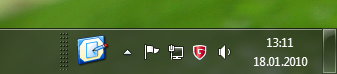
Wieso soll man sich dafür ein Symbol machen, wenn Windows 7 mit dem kleinen transparenten Rechteck rechts neben der Uhr die Funktion selbst anbietet,
Die ersten fünf Zeilen des Artikels sollten deine Frage eigentlich ausreichend beantworten 🙂